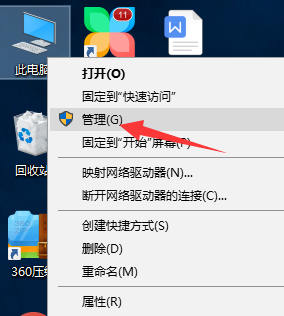电脑字体大小怎么调?win10电脑字体大小调节方法
- 编辑:飞飞系统
- 时间:2020-05-13
电脑字体大小怎么调?现在我们所使用是的电脑显示器分辨率都很高,采用了高分屏的显示器连接后发现电脑里面的字很小的现象,看久了就很吃力,针对这一问题我们可以修改win10电脑中字体大小来解决,关于如何修改的问题大家可以参考一下本文中飞飞系统给大家介绍的操作方法来进行调节字体大小,让你看着电脑的字体比较舒适即可!

1、在键盘上按下windows徽标键+i组合键打开 windows设置 界面;
2、在设置界面,点击【系统】按钮;

3、在左侧点击【显示】;

4、找到【缩放与布局】,在下面 更改文本、应用等项目的大小 下拉菜单中选择稍微大一点的选项,然后提示注销就注销一下就可以看到效果,如果感觉不合适的话可以点击【自定义缩放】输入需要放大的数值即可!
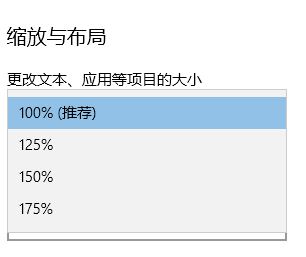
如果是最新版的win10找不到选项的话可参考《Windows10更新1909后DPi哪里调?新版win10修改整体界面大小的方法 》
win10电脑字体大小调节方法就给大家介绍到这里,希望可以帮到大家~

win10电脑字体大小调节方法
1、在键盘上按下windows徽标键+i组合键打开 windows设置 界面;
2、在设置界面,点击【系统】按钮;

3、在左侧点击【显示】;

4、找到【缩放与布局】,在下面 更改文本、应用等项目的大小 下拉菜单中选择稍微大一点的选项,然后提示注销就注销一下就可以看到效果,如果感觉不合适的话可以点击【自定义缩放】输入需要放大的数值即可!
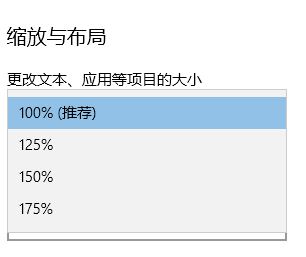
如果是最新版的win10找不到选项的话可参考《Windows10更新1909后DPi哪里调?新版win10修改整体界面大小的方法 》
win10电脑字体大小调节方法就给大家介绍到这里,希望可以帮到大家~